1. Зачем нужна титульная страница?
Титульная страница — это первое, что видит читатель, когда открывает ваш документ. Она играет ключевую роль, ведь она не только содержит основную информацию о документе, но и создает первое впечатление о его содержании и профессионализме.
Определение роли титульной страницы
Титульная страница является визитной карточкой вашего документа. Она содержит в себе информацию о названии документа, авторе, дате создания или обновления, иногда организации, для которой он составлен, а также может включать логотипы, дополнительные графические элементы и аннотации. Ее основная задача — облегчить навигацию по документу, предоставить четкую и структурированную информацию о его содержании и контексте.
Зачем она важна для документов
Прежде всего, титульная страница придает документу профессиональный вид. Она дает возможность читателю сразу оценить, насколько серьезно и тщательно подготовлен материал. Кроме того, титульная страница является частью оформления документа, что важно при создании официальных и деловых документов, таких как отчеты, бизнес-планы, научные работы и презентации.
Также титульная страница способствует удобству использования документа. Она содержит ключевую информацию, такую как заголовок и автор, которые могут быть использованы для индексации и поиска документа в архиве. Благодаря ей, читателю легче ориентироваться в контенте и быстро найти нужную информацию.
Кроме того, титульная страница может использоваться в качестве инструмента маркетинга. Например, добавление логотипа организации или изображений, связанных с темой документа, может усилить его визуальное воздействие и привлечь внимание аудитории.
В целом, титульная страница является неотъемлемой частью любого документа, помогая не только представить его содержание, но и улучшить восприятие и впечатление от него.
2. Создание титульной страницы в Word: шаг за шагом
Создание титульной страницы в Microsoft Word — это простой и важный процесс, который поможет вашему документу выглядеть профессионально и организованно. Давайте рассмотрим этот процесс пошагово, чтобы вы могли легко и эффективно создать титульную страницу для своего документа.
Открытие нового документа
Первым шагом является открытие нового документа в Microsoft Word. Для этого запустите приложение Word на вашем компьютере и выберите опцию «Создать новый документ». Вы также можете воспользоваться комбинацией клавиш Ctrl + N, чтобы быстро открыть новый документ.
Добавление заголовка и автора
На титульной странице вашего документа должны быть указаны заголовок и автор. Для добавления заголовка просто введите его в верхней части страницы, используя крупный и четкий шрифт. Для добавления имени автора вы можете использовать текстовое поле или просто вписать его под заголовком.
Вставка даты и других метаданных
Чтобы добавить дату и другие метаданные на титульную страницу, вы можете воспользоваться функцией автозаполнения в Microsoft Word. Для этого выберите вкладку «Вставка» в верхнем меню, затем «Дата и время». Выберите формат даты и время, который соответствует вашим предпочтениям, и нажмите «ОК».
Форматирование текста на титульной странице
Чтобы сделать вашу титульную страницу более привлекательной и профессиональной, используйте функции форматирования текста в Word. Вы можете изменить шрифт, размер и цвет текста, добавить жирное или курсивное выделение, а также выровнять текст по центру или по краям страницы.
3. Вставка изображений и логотипов
Вставка изображений и логотипов на титульную страницу документа в Microsoft Word — это прекрасный способ сделать ваш документ более привлекательным и информативным. Давайте разберемся, как это сделать шаг за шагом.
Как добавить изображение на титульную страницу
Первым шагом для вставки изображения на титульную страницу является выбор места для его размещения. Обычно изображение размещается в верхнем или нижнем углу страницы, но вы также можете выбрать любое другое удобное место.
Чтобы вставить изображение, выберите вкладку «Вставка» в верхнем меню Word. Затем нажмите на кнопку «Изображение» и выберите файл изображения на вашем компьютере. После этого изображение будет вставлено на титульную страницу.
Позиционирование и изменение размеров изображений
После того как изображение добавлено на страницу, вы можете изменить его размер и положение. Для этого кликните на изображение, чтобы выделить его, затем щелкните и перетащите за уголки, чтобы изменить размер, или используйте инструменты форматирования, чтобы настроить его параметры.
Добавление логотипов и других графических элементов
Вставка логотипа или других графических элементов на титульную страницу также является довольно простым процессом. Просто выберите нужный файл изображения и вставьте его на страницу так же, как описано выше. Затем вы можете отформатировать изображение и изменить его размер, чтобы оно идеально вписывалось в дизайн титульной страницы.
Добавление изображений и логотипов на титульную страницу помогает сделать ваш документ более привлекательным и информативным. Обратите внимание, что изображения должны быть релевантными содержанию документа и не должны перегружать дизайн страницы. Следуйте указанным шагам, чтобы успешно вставить изображения и логотипы на титульную страницу в Word.
4. Использование шаблонов для титульной страницы
Использование шаблонов для создания титульной страницы в Microsoft Word — это удобный способ сэкономить время и сделать ваш документ более профессиональным и структурированным. Давайте рассмотрим этот процесс более подробно и разберемся, как найти, настроить и использовать шаблоны для титульных страниц.
Поиск готовых шаблонов в Word
Microsoft Word предоставляет широкий выбор готовых шаблонов для различных типов документов, включая титульные страницы. Чтобы найти шаблон для титульной страницы, откройте приложение Word и выберите вкладку «Файл». Затем нажмите на «Новый» и в поисковой строке введите «Титульная страница». Word предложит вам несколько вариантов шаблонов, из которых вы сможете выбрать подходящий.
Как изменить и настроить шаблон под свои нужды
После того как вы выбрали подходящий шаблон, вы можете легко настроить его под свои нужды. Для этого просто кликните на текст или изображение в шаблоне и внесите необходимые изменения. Например, вы можете заменить заголовок на название вашего документа, а текст автора на ваше имя. Также вы можете добавить или удалить любые элементы, которые считаете нужными.
Преимущества использования шаблонов
Использование шаблонов для титульной страницы в Word обладает несколькими преимуществами. Во-первых, это экономит ваше время, так как вы можете быстро создать профессионально выглядящую титульную страницу без необходимости создавать ее с нуля. Во-вторых, шаблоны обеспечивают единообразие и стандартизацию в оформлении документов, что улучшает внешний вид и читаемость вашего контента.
Использование шаблонов для титульной страницы в Word — это простой и эффективный способ сделать ваш документ более профессиональным и структурированным. Выберите подходящий шаблон, настройте его под свои нужды и наслаждайтесь результатом.
5. Советы по оформлению и оформление стиля
Создание титульной страницы в Microsoft Word — это важный этап форматирования документа, который определяет его внешний вид и профессиональный характер. Оформление и стиль играют ключевую роль в создании привлекательного и информативного документа. В этом разделе мы рассмотрим несколько полезных советов по выбору подходящего шрифта и размера, использованию цветовой палитры и стилей, а также проведем проверку на наличие ошибок и коррекцию форматирования.
Выбор подходящего шрифта и размера
Выбор шрифта для титульной страницы должен быть обоснованным и соответствовать характеру документа. Обычно рекомендуется использовать классические и легко читаемые шрифты, такие как Arial, Times New Roman или Calibri. Размер шрифта также играет важную роль — он должен быть достаточно крупным для комфортного чтения, но не слишком большим, чтобы не перегружать страницу информацией.
Использование цветовой палитры и стилей для однородного оформления
Один из способов сделать титульную страницу более привлекательной и структурированной — это использовать цветовую палитру и стили. Выберите несколько основных цветов, которые будут использоваться на странице, и следите за их однородным применением. Также обратите внимание на стили текста, такие как жирный, курсив или подчеркивание, и используйте их с умом для выделения ключевой информации.
Проверка на наличие ошибок и коррекция форматирования
После того как титульная страница создана, важно провести проверку на наличие ошибок и коррекцию форматирования. Проверьте весь текст на правильность орфографии и грамматики, а также убедитесь, что все элементы страницы выровнены и форматированы корректно. При необходимости внесите исправления и доработки, чтобы документ выглядел профессионально и безупречно.
Заключение
Создание титульной страницы в Word — это не только технический процесс, но и искусство оформления и стилизации. Выбирая подходящий шрифт, цветовую палитру и стили, а также проводя проверку на ошибки и коррекцию форматирования, вы сможете создать привлекательную и профессиональную титульную страницу для своего документа. Следуйте нашим советам и достигните успеха в оформлении ваших документов в Microsoft Word!

Автор статьи:
Обновлено:
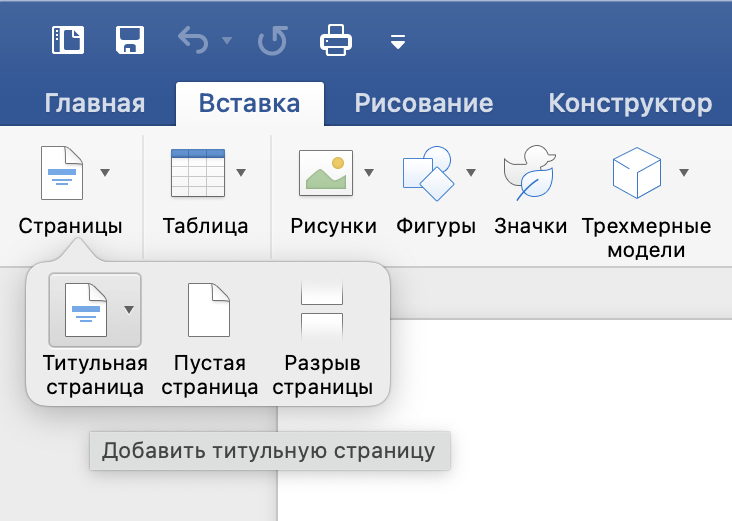
Добавить комментарий